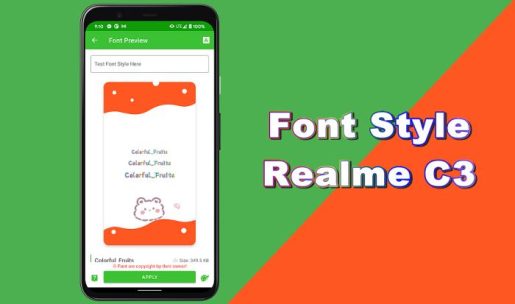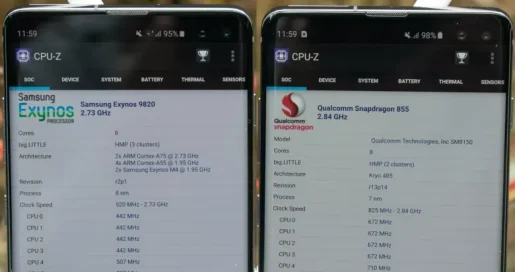Dengan adanya fitur Screen Record memungkinkan kita merekam semua aktivitas yang terjadi di layar Samsung. Buat yang belum tahu cara merekam layar hp Samsung Galaxy A04s, dapat mengikuti panduan pada postingan ini.
Fitur Perekam Layar bawaan Samsung dapat berguna dalam berbagai situasi, seperti membuat tutorial, berbagi gameplay, merekam presentasi, atau menandai fitur-fitur tertentu dari aplikasi atau antarmuka pengguna.
Menggunakan perekaman layar, kita dapat membuat tutorial yang jelas dan informatif. Kita dapat merekam langkah langkah untuk menjelaskan cara menggunakan aplikasi, mengoperasikan fitur tertentu, atau menunjukkan proses yang mendetail.
Tentunya fitur ini sangat berguna bagi yang ingin belajar sesuatu dengan melihat langsung tindakan yang diambil di layar. Buat yang belum tahu caranya, simak panduan cara merekam layar Samsung A04s di bawah ini.
Cara Menggunakan Screen Recording di Samsung Galaxy A04s
Untuk menggunakan fitur perekam layar bawaan di Samsung A04s, ikuti langkah-langkah berikut:
Swipe layar dari atas ke bawah untuk membuka Quick Panel, lalu cari ikon Screen Record kemudian ketuk untuk memulai proses merekam layar.
Apabila kamu tidak menemukan shortcutnya, klik ikon 3 titik yang ada di atas lalu pilih Edit Button. Selanjutnya cari ikon screen record kemudian seret ikon tersebut ke panel bagian atas.
Setelah ditambahkan, kamu dapat mengakses fitur screen recording dengan menggeser panel notifikasi ke bawah dan mengetuk ikon Perekam Layar yang muncul di panel tersebut.
Setelah selesai merekam, ketuk ikon STOP di panel notifikasi atau ikon serupa untuk menghentikan perekaman. Hasil rekaman layar akan disimpan sebagai file video di galeri Hp Samsung A04s.
Menggunakan Aplikasi Screen Recorder
Selain fitur bawaan, ada juga aplikasi perekam layar pihak ketiga yang tersedia di Google Play Store. Aplikasi ini sering menyediakan lebih banyak opsi dan fitur kustomisasi yang lebih banyak. Kamu dapat mencari dan menginstal aplikasi perekam layar yang sesuai dengan selera kamu.
- Langkah pertama install aplikasi Mobizen Screen Recorder For Samsung.
- Lalu buka aplikasi tersebut kemudian izinkan semua akses yang diminta.
- Kemudian pilih tombol Recorder untuk merekam.
- Proses perekaman default akan dimulai setelah hitungan 3 detik.
- Setelah proses perekaman selesai, buka panel notifikasi lalu ikon Pause untuk menjeda atau iko Stop untuk menghentikan proses perekaman.
- Hasil rekaman layar dapat kamu lihat di aplikasi Galeri.
Sebaiknya, sebelum memulai perekaman, kamu atur pengaturan tambahan seperti perekaman suara internal, perekaman suara mikrofon, atau menunjukkan ketukan pada layar selama perekaman.
Setelah mengatur pengaturan yang diinginkan, ketuk tombol Mulai Rekam (ikon kamera) untuk memulai perekaman.
Demikianlah dua cara mudah merekam layar hp Samsung A04s dengan atau tanpa aplikasi yang mudah dilakukan. Semoga bermanfaat.